navigation update Peugeot Boxer 2020 Manualul de utilizare (in Romanian)
[x] Cancel search | Manufacturer: PEUGEOT, Model Year: 2020, Model line: Boxer, Model: Peugeot Boxer 2020Pages: 196, PDF Size: 5.08 MB
Page 172 of 196
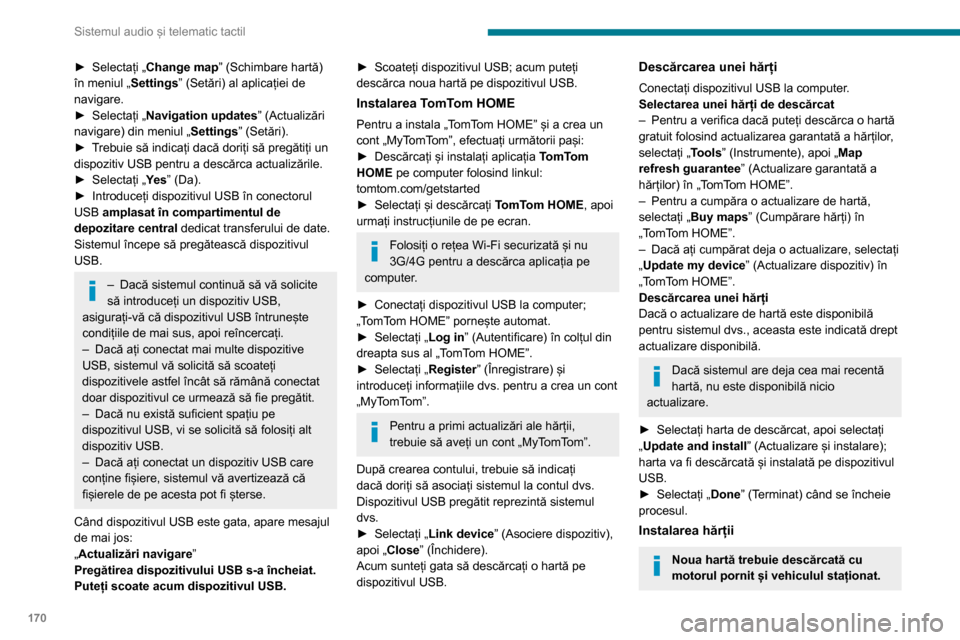
170
Sistemul audio și telematic tactil
► Selectați „Change map” (Schimbare hartă)
în meniul „Settings” (Setări) al aplicației de
navigare.
► Selectați „Navigation updates” (Actualizări
navigare) din meniul „ Settings” (Setări).
► Trebuie să indicați dacă doriți să pregătiți un dispozitiv USB pentru a descărca actualizările.► Selectați „Ye s” (Da).► Introduceți dispozitivul USB în conectorul USB amplasat în compartimentul de
depozitare central dedicat transferului de date.
Sistemul începe să pregătească dispozitivul
USB.
– Dacă sistemul continuă să vă solicite să introduceți un dispozitiv USB,
asigurați-vă că dispozitivul USB întrunește
condițiile de mai sus, apoi reîncercați.
– Dacă ați conectat mai multe dispozitive USB, sistemul vă solicită să scoateți
dispozitivele astfel încât să rămână conectat
doar dispozitivul ce urmează să fie pregătit.
– Dacă nu există suficient spațiu pe
dispozitivul USB, vi se solicită să folosiți alt
dispozitiv USB.
– Dacă ați conectat un dispozitiv USB care conține fișiere, sistemul vă avertizează că
fișierele de pe acesta pot fi șterse.
Când dispozitivul USB este gata, apare mesajul
de mai jos:
„Actualizări navigare”
Pregătirea dispozitivului USB s-a încheiat.
Puteți scoate acum dispozitivul USB.
► Scoateți dispozitivul USB; acum puteți descărca noua hartă pe dispozitivul USB.
Instalarea TomTom HOME
Pentru a instala „TomTom HOME” și a crea un
cont „MyTomTom”, efectuați următorii pași:
► Descărcați și instalați aplicația TomTom
HOME pe computer folosind linkul:
tomtom.com/getstarted
► Selectați și descărcați TomTom HOME, apoi
urmați instrucțiunile de pe ecran.
Folosiți o rețea Wi-Fi securizată și nu
3G/4G pentru a descărca aplicația pe
computer.
► Conectați dispozitivul USB la computer; „TomTom HOME” pornește automat.► Selectați „Log in ” (Autentificare) în colțul din
dreapta sus al „TomTom HOME”.
► Selectați „Register” (Înregistrare) și
introduceți informațiile dvs. pentru a crea un cont
„MyTomTom”.
Pentru a primi actualizări ale hărții,
trebuie să aveți un cont „MyTomTom”.
După crearea contului, trebuie să indicați
dacă doriți să asociați sistemul la contul dvs.
Dispozitivul USB pregătit reprezintă sistemul
dvs.
► Selectați „Link device” (Asociere dispozitiv),
apoi „Close” (Închidere).
Acum sunteți gata să descărcați o hartă pe
dispozitivul USB.
Descărcarea unei hărți
Conectați dispozitivul USB la computer.
Selectarea unei hărți de descărcat
– Pentru a verifica dacă puteți descărca o hartă gratuit folosind actualizarea garantată a hărților,
selectați „Tools” (Instrumente), apoi „Map
refresh guarantee ” (Actualizare garantată a
hărților) în „TomTom HOME”.
– Pentru a cumpăra o actualizare de hartă, selectați „Buy maps” (Cumpărare hărți) în
„TomTom HOME”.
– Dacă ați cumpărat deja o actualizare, selectați „Update my device” (Actualizare dispozitiv) în
„TomTom HOME”.
Descărcarea unei hărți
Dacă o actualizare de hartă este disponibilă
pentru sistemul dvs., aceasta este indicată drept
actualizare disponibilă.
Dacă sistemul are deja cea mai recentă
hartă, nu este disponibilă nicio
actualizare.
► Selectați harta de descărcat, apoi selectați „Update and install ” (Actualizare și instalare);
harta va fi descărcată și instalată pe dispozitivul
USB.
► Selectați „Done” (Terminat) când se încheie
procesul.
Instalarea hărții
Noua hartă trebuie descărcată cu
motorul pornit și vehiculul staționat.